Le 8 Migliori Cuffie Wireless Per Te

Scopri la nostra lista delle 8 migliori cuffie wireless che puoi scegliere in base al tuo budget, stile di vita e esigenze.

Se sei un videogiocatore, e un fan del coinvolgente mondo fantascientifico di Warhammer 40,000, molto probabilmente vorrai dare un'occhiata a "Warhammer 40K: Dawntide". È uno dei tanti videogiochi ispirati a Warhammer rilasciati negli ultimi anni, acclamato per la sua azione frenetica e il suo fantastico sistema di crafting.
C'è solo un problema: l'errore Steam 4008, noto anche come "Handshake fallito" o "Errore di accesso al server codice 4008". Molti giocatori hanno incontrato questo errore durante il tentativo di unirsi a partite, connettersi con gli amici in gioco o persino dopo aver semplicemente giocato attraverso il prologo.
È un problema frustrante, ma questa guida ti mostrerà diversi modi per risolverlo.
Contenuti
L'errore 4008 è un errore di connessione. Si verifica quando i server di gioco non riescono essenzialmente a connettersi al dispositivo del giocatore. Tuttavia, il problema è che può verificarsi quasi a caso, anche quando i giocatori sembrano non avere evidenti problemi di connessione e nessun problema ad entrare nel gioco normalmente.
Alcuni utenti hanno segnalato di aver ricevuto l'errore Steam 4008 quando tentano di fare il tutorial, altri hanno incontrato questo messaggio quando entrano nell'area hub "Mourningstar", o quando tentano di avviare una missione. In altre parole, può verificarsi quasi in qualsiasi momento.
Se continui a incontrare l'errore di accesso al server codice 4008, ecco alcuni suggerimenti da provare.
Molti giocatori hanno scoperto che le connessioni tramite rete privata virtuale (VPN) – come ExpressVPN e NordVPN – possono interferire con le connessioni al server di Dawntide. Pertanto, un modo per aggirare l'errore 4008 è disattivare temporaneamente la tua VPN mentre giochi.
Il modo in cui fai questo varierà a seconda della VPN che usi. Ma ecco alcuni passaggi generali:
Passo 1: Apri il tuo programma VPN.
Passo 2: Fai clic sui pulsanti "Pausa" o "Disconnetti" per disabilitare la connessione VPN. Poi prova a giocare di nuovo a Dawntide.
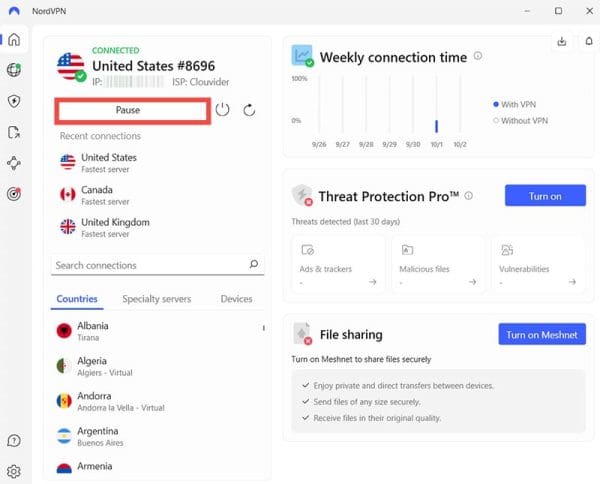
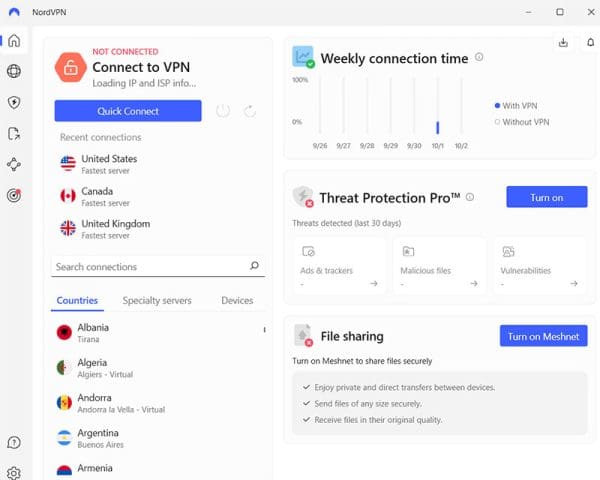
I firewall spesso interferiscono con le connessioni ai server. Alcuni giocatori hanno scoperto che disattivare temporaneamente il firewall è un utile rimedio veloce per l'errore di accesso al server codice 4008. Ecco come farlo su Windows 10 e 11:
Passo 1: Accedi al menu "Impostazioni", che puoi fare premendo il tasto "Start" (Windows) e poi selezionando "Impostazioni", oppure digitando "Impostazioni" nella barra di ricerca, oppure semplicemente premendo insieme i tasti "Windows" e "I".
Passo 2: Fai clic su "Privacy e sicurezza" se sei su Windows 11 o "Aggiornamento e sicurezza" se sei su Windows 10, poi "Sicurezza di Windows", seguito da "Firewall e protezione di rete".
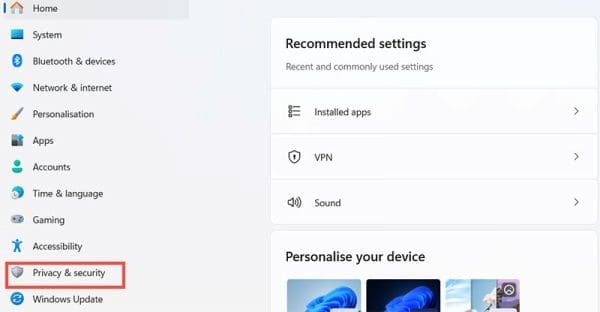
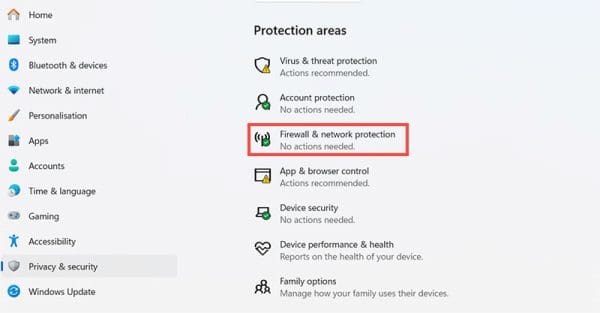
Passo 3: Fai clic sul tipo di rete a cui sei attualmente connesso, quindi fai clic per disabilitare "Microsoft Defender Firewall". Tieni presente che questo potrebbe mettere a rischio il tuo dispositivo, quindi è meglio farlo solo se sei su una rete privata sicura. Prova di nuovo il gioco, ma ricorda di riattivare il tuo firewall più tardi.
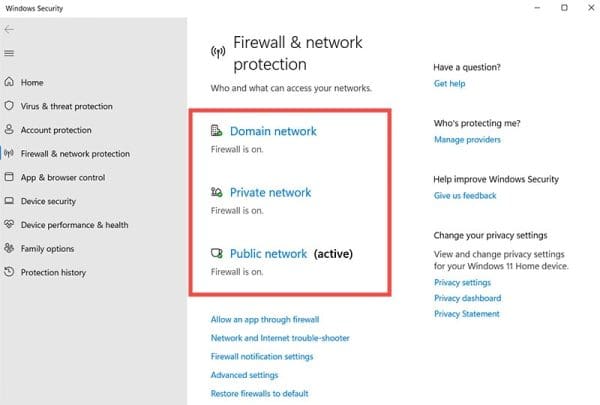
Spesso, quando i giochi presentano piccoli bug e glitch, una reinstallazione completa è il modo migliore per risolvere questi problemi e far funzionare tutto senza intoppi.
Passo 1: Apri Steam e entra nella tua "Libreria." Scorri tra l'elenco dei tuoi giochi per trovare "Warhammer 40K: Dawntide." Fai clic destro su di esso, poi clicca su "Gestisci," e poi "Disinstalla." Attendi il completamento del processo.
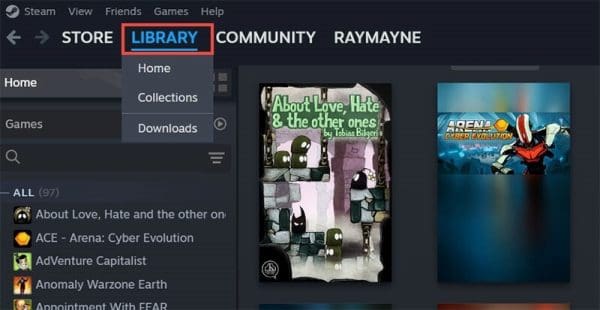
Passo 2: Puoi tornare nella tua "Libreria" e trovare "Darktide" nell'elenco dei giochi disponibili da reinstallare, oppure visitare la pagina "Warhammer 40K: Darktide" su Steam per installarlo da lì. Clicca su "Installa" e prova a giocare di nuovo.
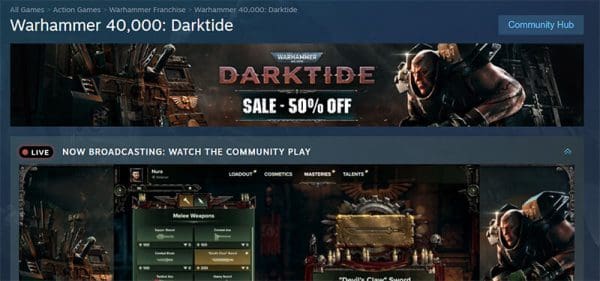
Questa ultima soluzione è la più complessa ma potrebbe essere la tua migliore opzione se tutto il resto ha fallito.
Passo 1: Nella barra di ricerca di Windows, digita "cmd" e fai clic destro su "Prompt dei comandi", che dovrebbe apparire come "Miglior abbinamento". Poi seleziona "Esegui come amministratore." Questo aprirà la finestra "Prompt dei comandi".
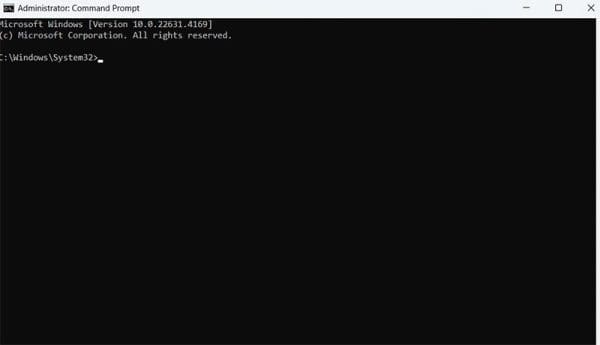
Passo 2: Inserisci il seguente comando nel Prompt dei comandi: "ipconfig /flush" e premi "Invio." Poi digita "netsh winsock reset" e premi di nuovo Invio. Infine, digita "exit" e premi "Invio."
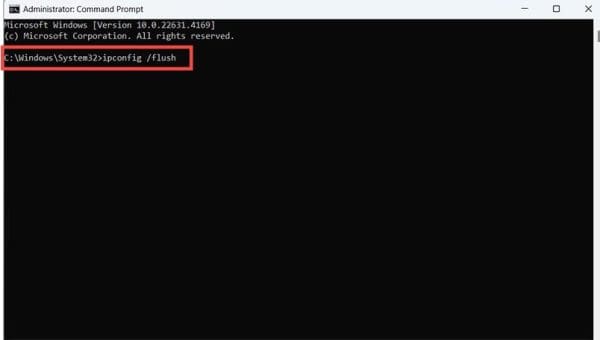
Passo 3: Torna nella barra di ricerca, digita "Pannello di controllo" e clicca per aprirlo.
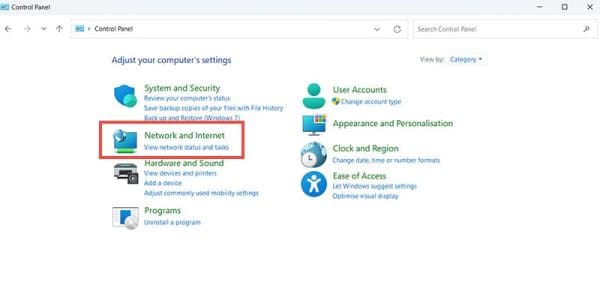
Passo 4: Vai su "Rete e Internet", poi "Centro connessioni di rete e condivisione," e poi fai clic su "Cambia impostazioni scheda" nel menu a sinistra.
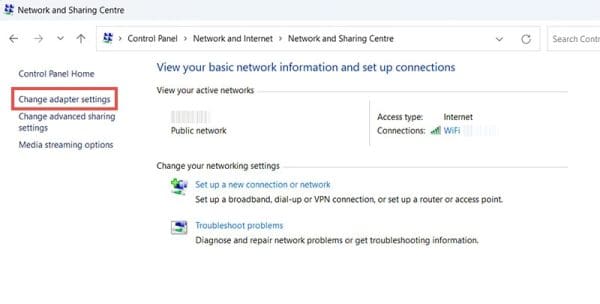
Passo 5: Fai clic destro sulla tua connessione internet attiva, sia essa Wi-Fi o Ethernet, e poi clicca su "Proprietà." Scorri l'elenco degli elementi nella finestra popup per trovare "Protocollo Internet Versione 4." Fai clic per selezionarlo, e poi clicca su "Proprietà."
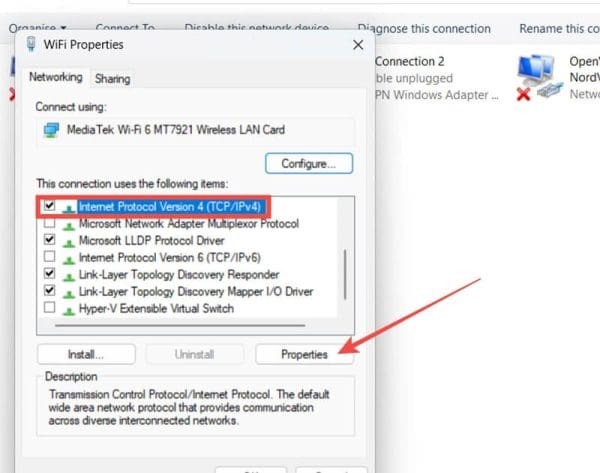
Passo 6: Fai clic su "Utilizza i seguenti indirizzi server DNS" e inserisci "8.8.8.8" nella casella superiore e "8.8.4.4" nella casella inferiore. Poi fai clic su "OK" e riavvia il tuo dispositivo. Prova di nuovo il gioco.
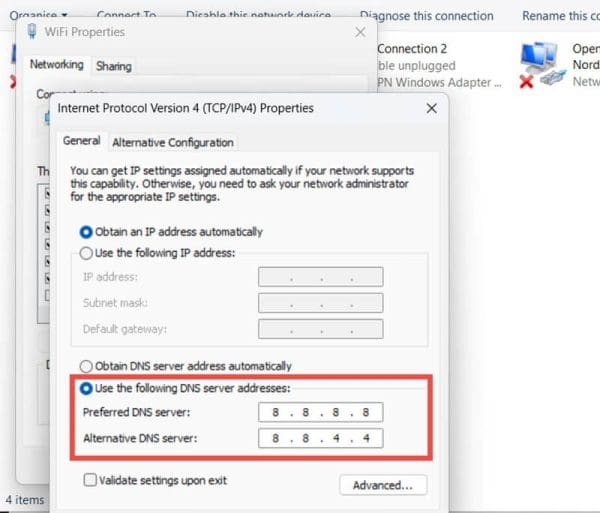
Scopri la nostra lista delle 8 migliori cuffie wireless che puoi scegliere in base al tuo budget, stile di vita e esigenze.
Scopri come risolvere l
Scopri come affrontare i crash di Black Myth: Wukong per poter godere di questo entusiasmante RPG d
Il tuo Steam Deck non si accende? Leggi questo articolo ora per trovare i metodi migliori per risolvere il problema con Steam Deck che non si accende.
Scopri come reimpostare la <strong>password di root</strong> su Steam Deck, garantendo un accesso sicuro e controllato al tuo dispositivo.
Scopri come iniziare con MAME per emulare videogiochi arcade sul tuo PC con questa guida dettagliata.
Scopri come restituire un gioco su Steam e ottenere un rimborso seguendo la nostra guida passo-passo.
Scopri come giocare al Microsoft Edge Surf Game sul tuo PC, un browser game offline entusiasmante e divertente.
Ottieni le conoscenze necessarie per sapere come trasformare Steam Deck in un PC desktop. Ecco come iniziare. Ecco i passaggi.
Soffiare nelle cartucce da gioco non ha mai risolto nulla. È ancora un altro mito tecnologico.







